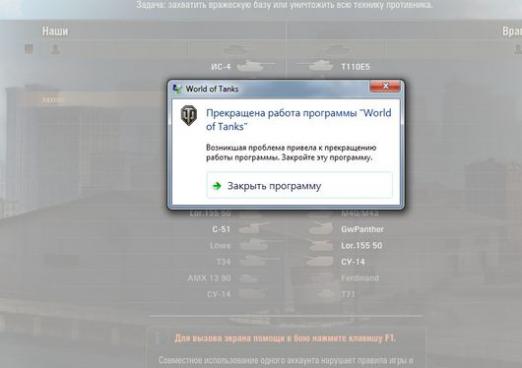왜 게임이 시작되지 않습니까?

게임 세계의 진기함은 누구의 네트워크로도 강화 될 것이며,게임을 끝까지 끝내고 승자를 얻는 것이 재미 있기 때문입니다. 그러나 게임을 실행하지 않으려는 경우가 있기 때문에 모든 사람이이를 수행 할 수는 없습니다. 문제를 확인하고 스스로 해결하려고 노력하는 것이 중요합니다.
우리 기사에서 왜 게임이 시작되지 않는지 알 수 있습니다.
게임이 시작되지 않으면 어떻게해야합니까?
게임이 아닌 이유는 여러 가지가 있습니다.컴퓨터에서 실행됩니다. 문제를 파악하는 것이 중요하며, 문제를 신속하게 해결할 수 있습니다. 가장 자주 전문가를 언급하지 않고 할 수 있습니다. 가능한 문제에 대해 더 이야기 해 봅시다.
운전자가 충분하지 않습니다.
게임의 가장 일반적인 이유그것은 시작할 수 없으며, 드라이버가 없거나 비디오 카드 용 추가 소프트웨어를 설치할 필요가 없습니다. 이것이 맞는지 보려면 시작 메뉴로 가서 내 컴퓨터 바로 가기를 마우스 오른쪽 단추로 클릭하고 목록에서 속성을 선택해야합니다. 새 창에서 하드웨어 탭을 찾아 장치 관리자 버튼을 클릭 한 다음 트리에서 비디오 어댑터를 선택하십시오.
따라서 Microsoft 드라이버가 설치되어있는 경우,반드시 변경되어야합니다. 옆에 느낌표가 있으면 드라이버도 다시 설치해야합니다. "비디오 어댑터"항목을 전혀 찾지 못했을 수도 있습니다. 대신에 물음표가 나타납니다. 이것은 비디오 카드의 기본 드라이버가 설치되어 있지 않고 시스템이 표준 VGA 드라이버와 함께 작동 함을 나타냅니다.
일반적으로 시스템 자체는 누락 된 드라이버를 제공하고 메시지에 이름을 씁니다. 네트워크에서 필요한 드라이버를 검색하고 PC에 설치하기 만하면됩니다.
DirectX 모듈 업데이트
종종 일반적인 게임 출시를 위해DirectX 모듈을 업데이트하십시오. 이 경우 모듈 업데이트 필요성이나 DirectX의 일부인 d3dx9_42.dll 형식의 파일이 없다는 메시지가 화면에 표시됩니다. 파일 이름을 복사하여 인터넷에서 찾아야합니다. 그런 다음 다운로드되어 System 또는 System32 폴더에 복사됩니다. Windows 폴더에 있습니다.
좋은 옵션은 DirectX의 새 버전을 완전히 설치하는 것입니다. 여기에서 할 수 있습니다.
게임을 설치할 디스크 공간이 충분하지 않습니다.
게임은 시작할뿐만 아니라 전혀 시작하지 않습니다.PC에 여유 공간이없는 경우 설정하십시오. 이 경우 사용자는 메시지를받지 못하고 설치 중에 게임이 "정지"됩니다. 이 경우의 유일한 해결책은 디스크를 청소하고 게임의 시스템 요구 사항에 따라 디스크 공간을 확보하는 것입니다.
시스템 드라이브에 디스크 공간이 부족합니다.
Windows 시스템이 올바르게 작동하려면,페이징 파일을 배치하기 위해 시스템 디스크의 예약 된 영역 인 가상 메모리가 필요합니다. 일반적으로 OS에는 기본적으로 시스템 드라이브에 있습니다. 공간이 충분하지 않으면 많은 프로그램이 시작되지 않고 정상 모드에서는 작동하지 않습니다. 일반적으로 사용자는 불필요한 파일 및 사용하지 않는 프로그램을 삭제하는 메시지를 보게됩니다. 게임을 시작하려면 불필요한 항목을 모두 삭제해야합니다.
불충분 한 가상 메모리
대부분의 게임은 큰 크기가 필요합니다.가상 메모리; 게임을 나중에 정상적으로 시작할 수 있도록 설정하여이를 기억해야합니다. 문제가 가상 메모리 부족 인 경우 시스템은 해당 메시지를 표시합니다. 상황을 바로 잡으려면 다음 작업을 수행해야합니다.
- "시작"메뉴로 가서 마우스 오른쪽 버튼을 클릭하십시오."내 컴퓨터"를 마우스로 클릭하고 목록에서 "등록 정보"를 선택하십시오. 새로운 "시스템 등록 정보"창에서 "고급"탭으로 이동하여 "성능"섹션의 "설정"버튼을 클릭하십시오.
- 새 창을 열기 전에 "성능 매개 변수". "고급"탭에서 "가상 메모리"섹션을 찾아 "변경"항목을 클릭해야합니다.
- 가상 메모리 창에서"Special Size"필드에 필요한 매개 변수를 입력하십시오. 그런 다음 "원본 크기"필드와 "최대 크기"필드에 PC의 RAM 크기와 동일한 크기를 입력하십시오.이 크기는 RAM 크기의 1.5-2 배입니다. 값을 입력 한 후 모든 창에서 "설정"버튼과 "확인"버튼을 순서대로 클릭하십시오. PC를 다시 시작하면 모든 변경 사항이 시스템에 적용됩니다.
다른 일반적인 문제에 대한 자세한 내용은 다음 기사에서 확인할 수 있습니다.
- 게임이 포함되지 않는 이유
- 왜 게임 비행
- 왜 게임에서 벗어나 버릴까요?